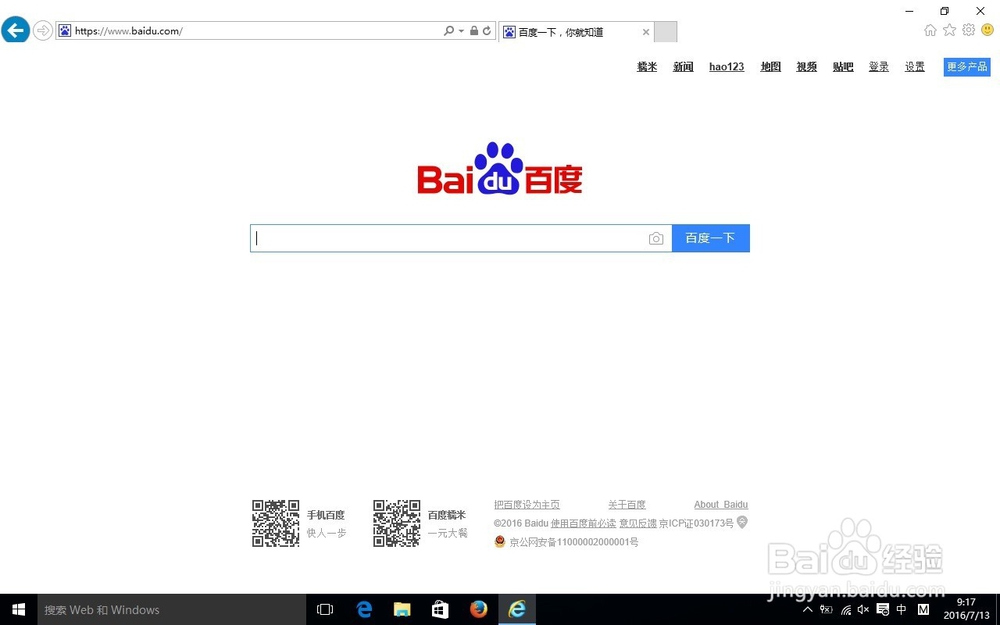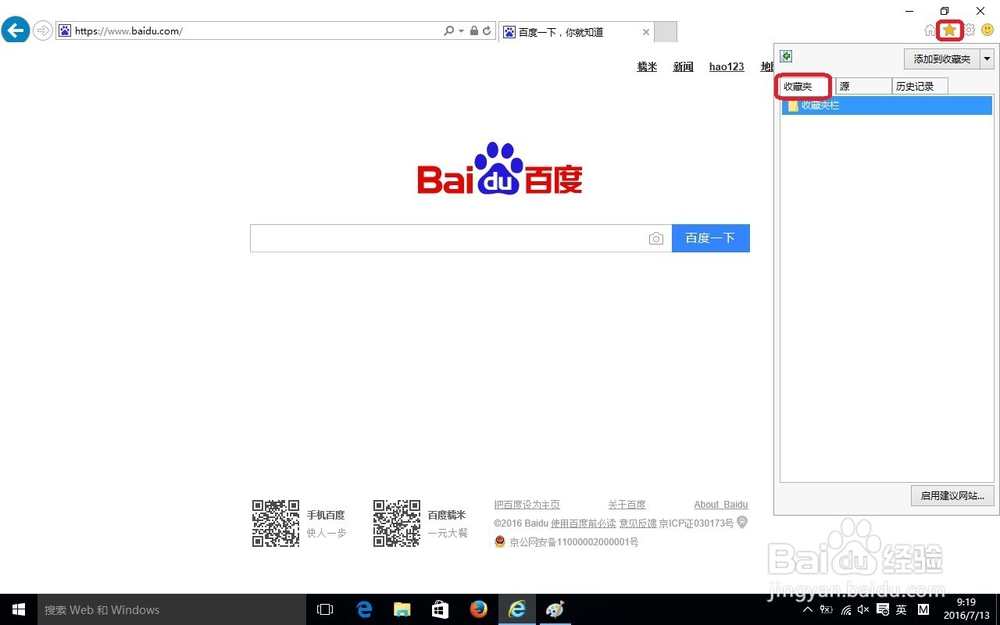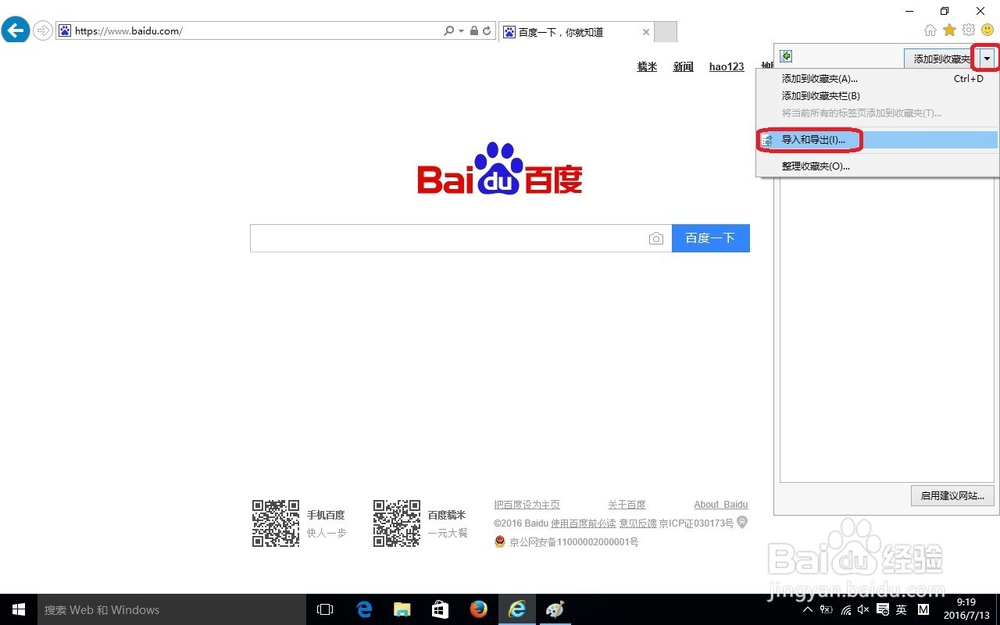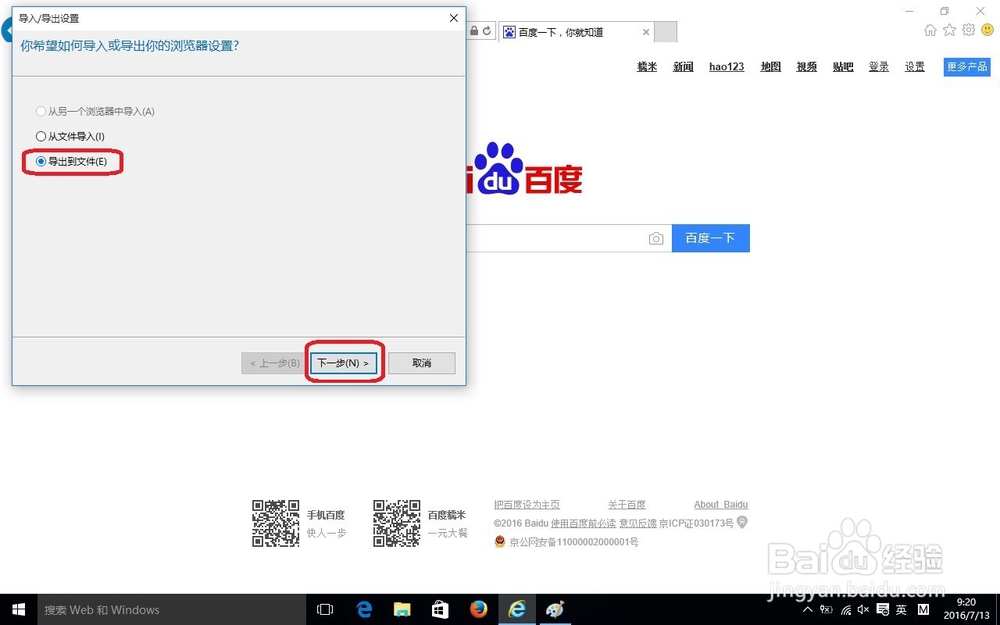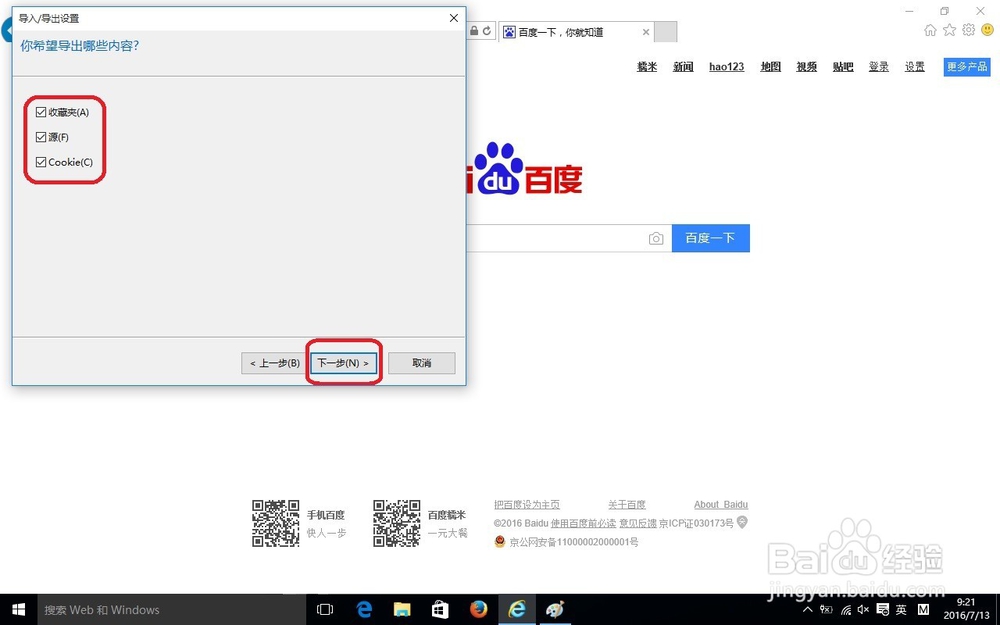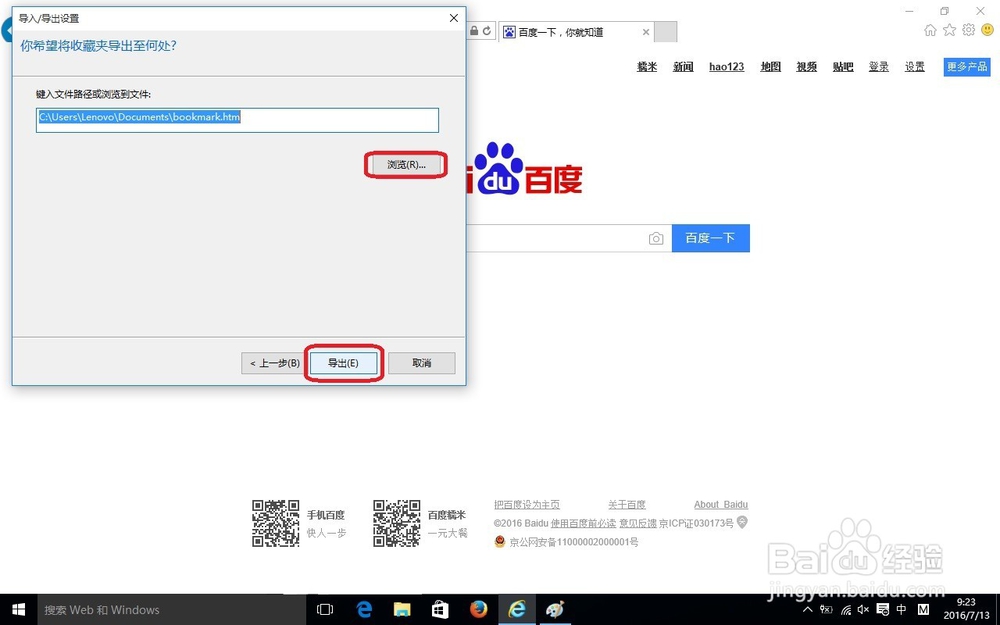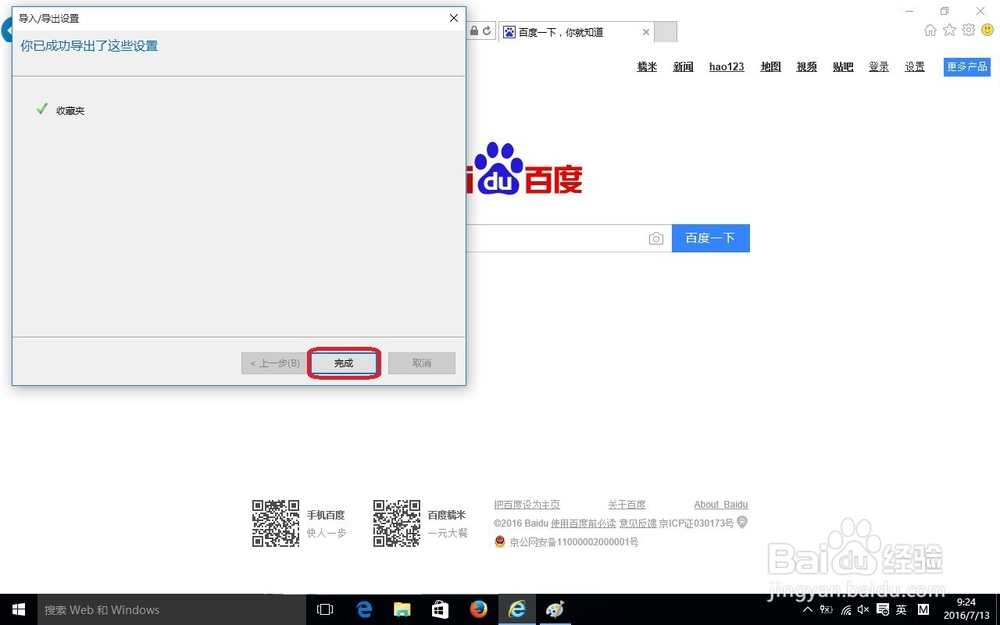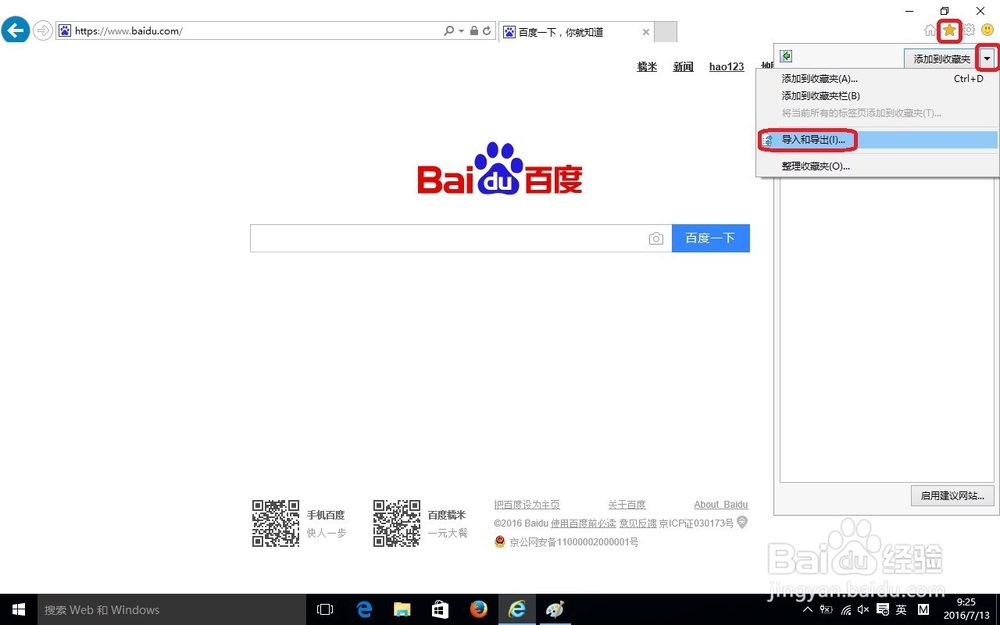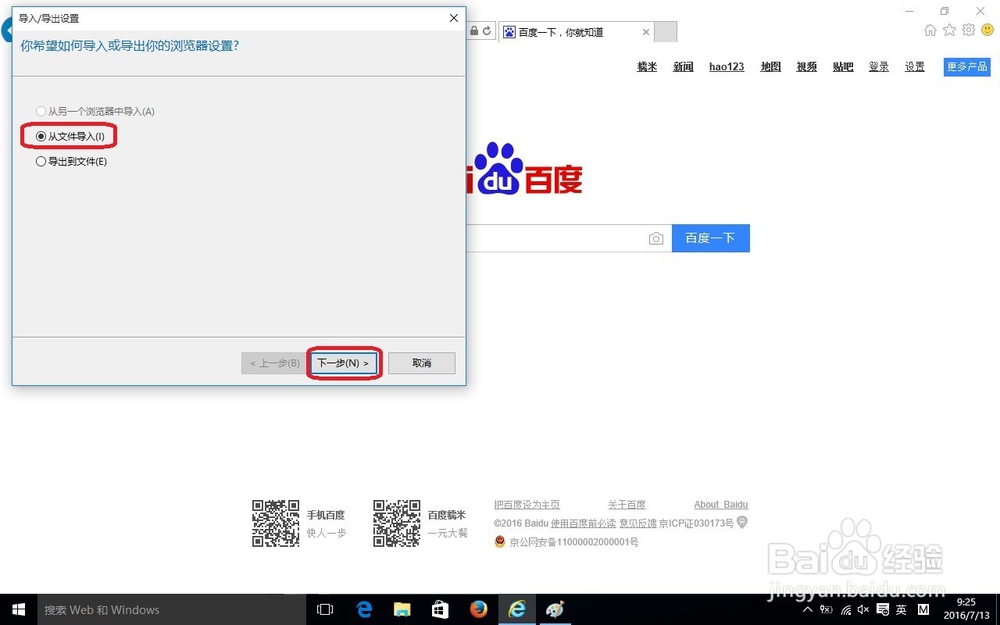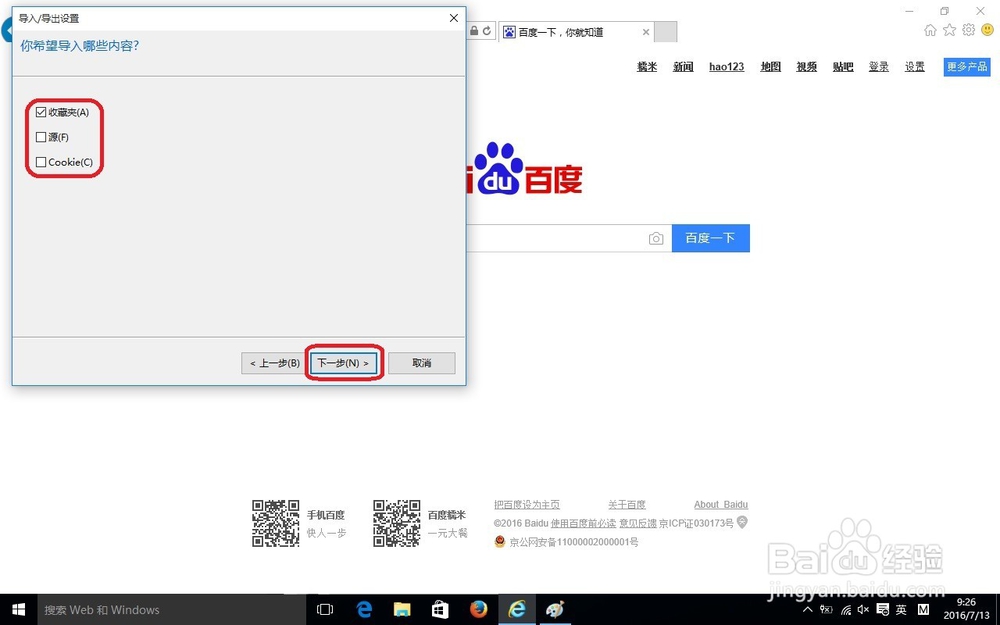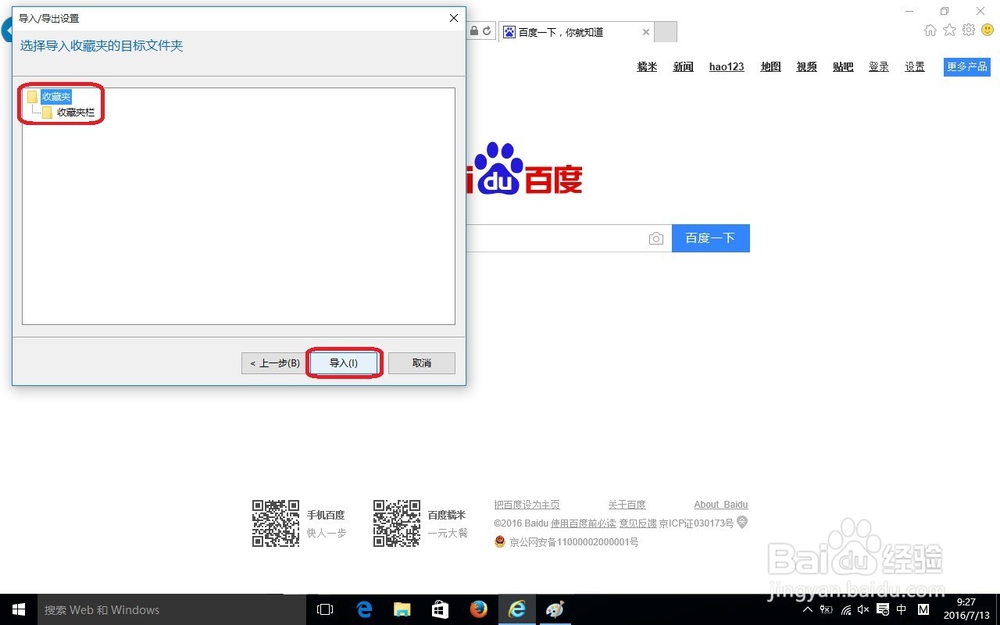怎么转移浏览器的收藏夹
1、以IE为例,打开IE。
2、点击右上角星星图标,选择“收藏夹”标签。
3、点击下图所示的三角图标,选择“导入和导出”。
4、选择“导出到文件夹”,点击“下一步”。
5、勾选要导出的内容,选好后点击“下一步”。
6、选择要导出的文件夹,点击“下一步”。
7、填写保存的位置和文件名,点击“浏览”可以更改。填好后点击“导出”。
8、导出完成。
9、再来看看怎么把导出的收藏夹内容导回浏览器。按第一步到第三步的方法打开“导入和导出”。
10、选择“从文件导入”,点击“下一步”。
11、选择要导入的内容,点击“下一步”。
12、选择文件的位置,点击“下一步”。
13、选择要导入的文件夹,点击“导入”。待出现导入成功的提示即可。
声明:本网站引用、摘录或转载内容仅供网站访问者交流或参考,不代表本站立场,如存在版权或非法内容,请联系站长删除,联系邮箱:site.kefu@qq.com。
阅读量:68
阅读量:86
阅读量:91
阅读量:88
阅读量:66